引言
只是为了记录和收集学习过程中的各种问题的解决方案,有待完善
1、下载Visual Studio 2022
下载地址:下载 Visual Studio Tools - 免费安装 Windows、Mac、Linux
点击社区下的免费下载即可
2、安装Visual Studio 2022
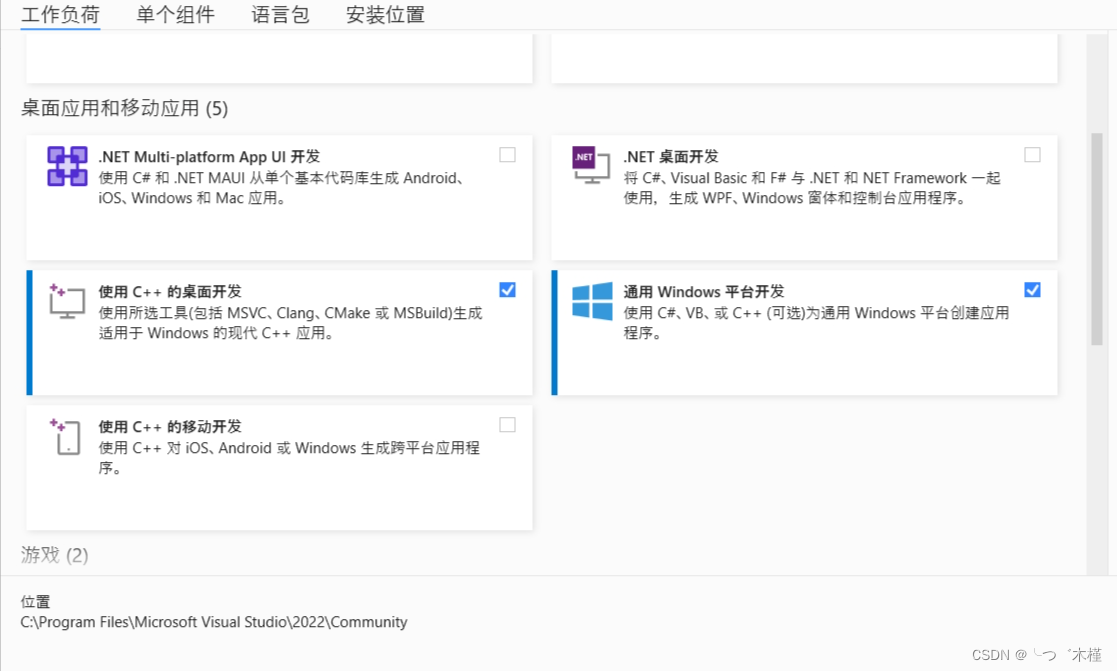
安装完成后仍可以打开Visual Studio Installer(可以在电脑状态栏的搜索框里搜索)
点击修改按钮即可根据自己的需求进行更改
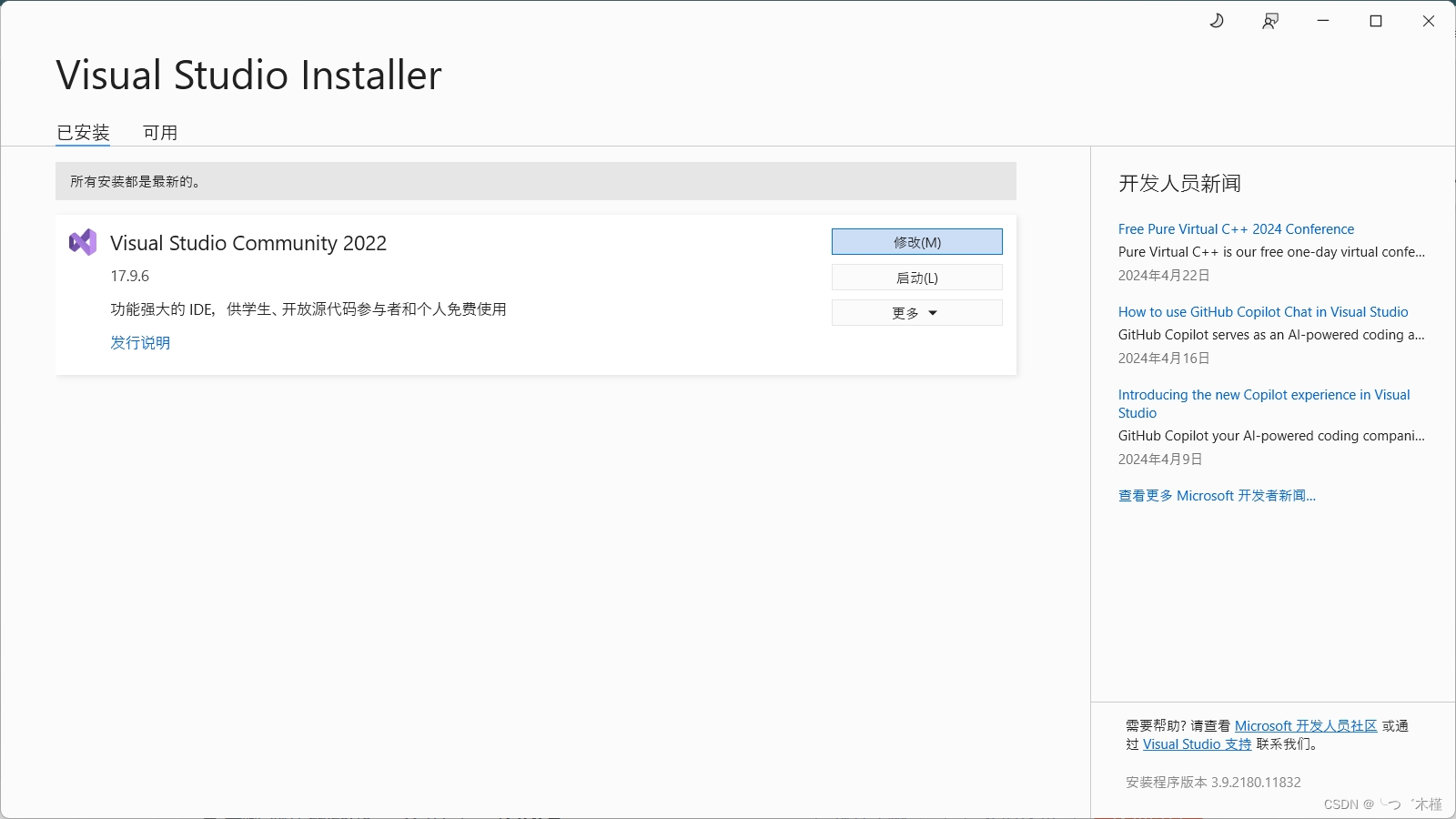
3、创建C++项目并运行
点击创建新项目

选择图标有“++”标志的控制台应用,下一步——输入项目名称——创建
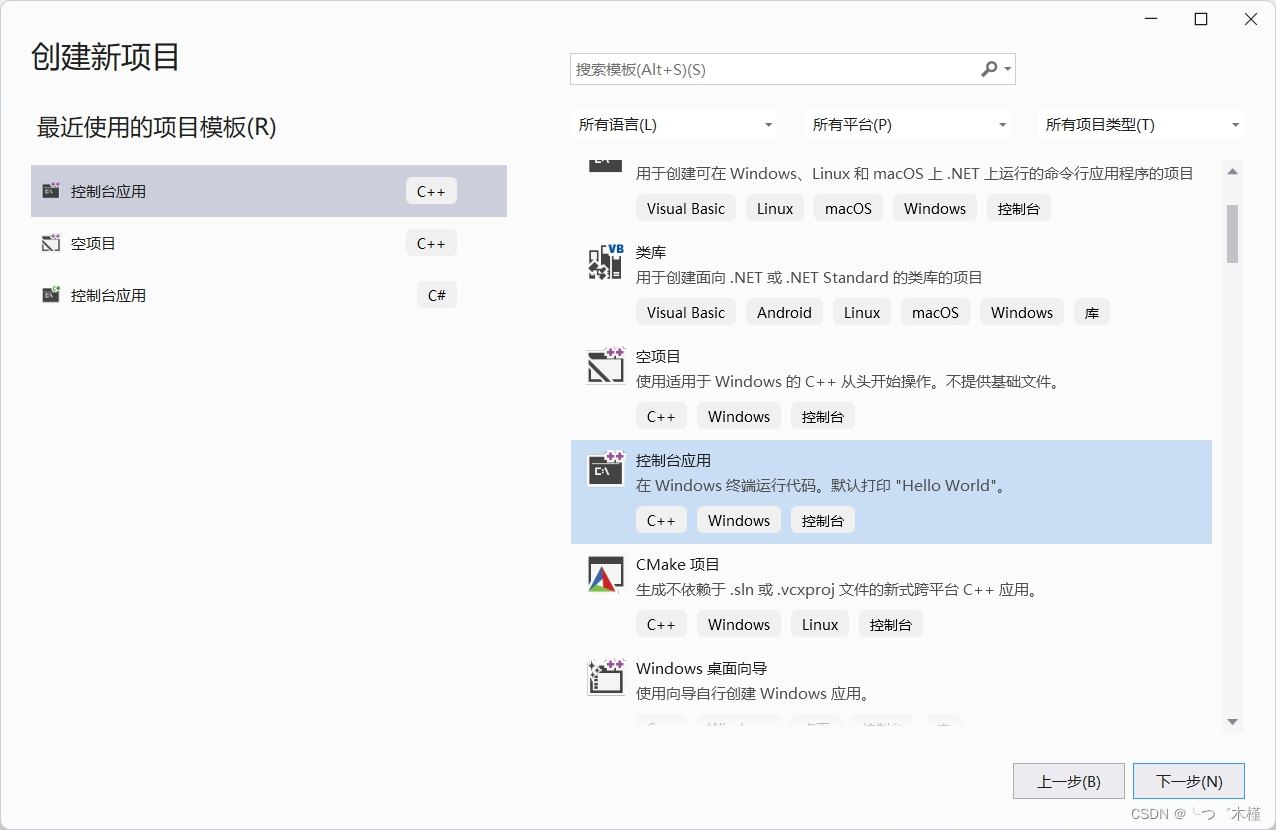
点击上方的绿色三角符号就可以了
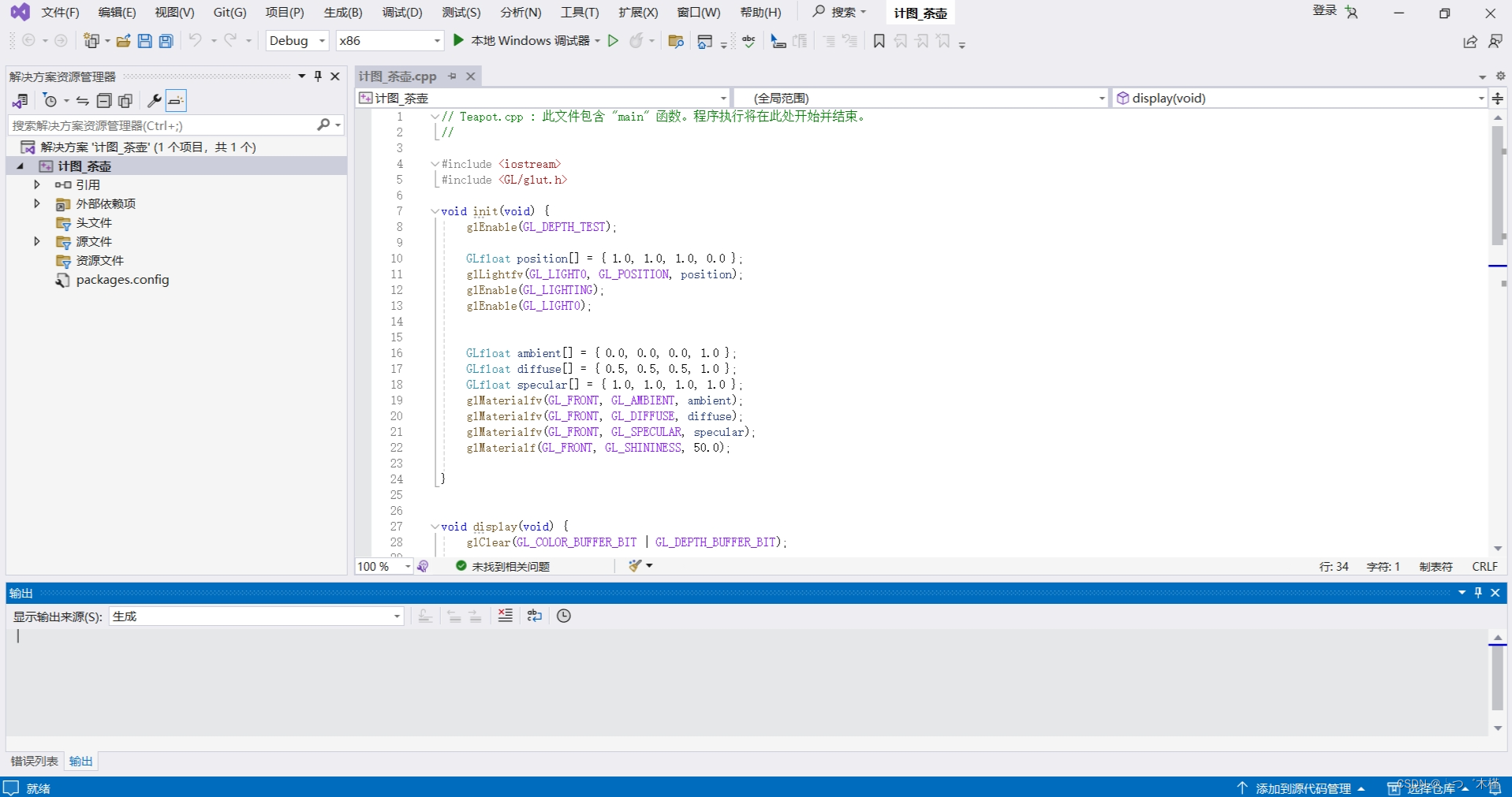







 本文介绍了如何下载和安装VisualStudio2022,包括在社区版中获取免费安装包,以及如何创建和运行C++控制台项目的步骤。
本文介绍了如何下载和安装VisualStudio2022,包括在社区版中获取免费安装包,以及如何创建和运行C++控制台项目的步骤。














 6万+
6万+

 被折叠的 条评论
为什么被折叠?
被折叠的 条评论
为什么被折叠?








